autocad lt 2019 64位中文破解版
- 系统大小:998M
- 系统语言:简体中文
- 更新时间:11-05
- 授权方式:免费软件
- 推荐星级:
AutoCAD LT 2019 简体中文正式版32位/64位,新版图标全新设计,视觉效果更清晰;在功能方面,全新的共享视图功能、DWG文件比较功能;现在打开及保存图形文件已经实现了跨设备访问;此外,软件修复了诸多潜在的安全漏洞,软件二维和二维图形增强功能也有显著提高!
Autocad lt 2019 64位是针对64位windows系统而开发的一款全球领先的二维和三维设计平台,该平台采用2D制图和详图设计专用的AutoCAD LT软件编辑、重新使用和共享图形,能够为设计人员提供高效率的产品设计服务。
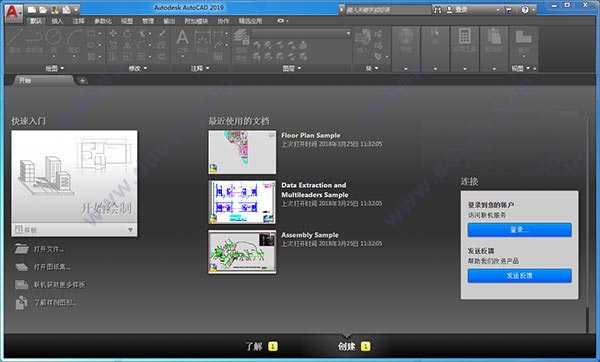
软件简介:
新版本功能进行了全面更新,包括改进的桌面、新应用实现跨设备工作流,以及DWG比较等新功能,其中DWG比较功能是autocad lt 2019最大的更改,使用DWG 比较功能,可以在模型空间中亮显相同图形或不同图形的两个修订之间的差异。使用颜色,可以区分每个图形所独有的对象和通用的对象。您可以通过关闭对象的图层将对象排除在比较之外。而共享视图也是autocad lt 2019一大特色,您可以在组织内部或外部与客户和同事共享设计,而无需发布图形文件。另外软件现在可以从全球提供Internet访问的任何远程位置,在任何桌面、Web 或移动设备上使用 Autodesk Web 和 Mobile 联机打开并保存图形,欢迎免费下载体验。
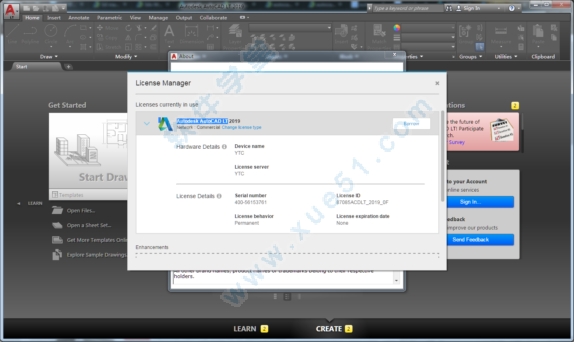
安装主程序:
1、用百度网盘下载数据包,解压文件,根据系统来选择安装,以小编64为例,运行AutoCAD_LT_2019_SWL_Engpsh_Win_64bit_dlm.sfx.exe
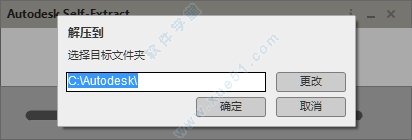
2、选择install

3、选择i accept
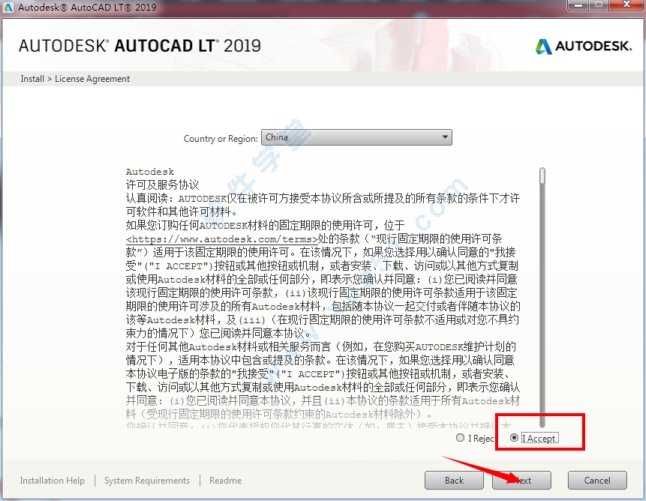
4、组件选择好了,点install
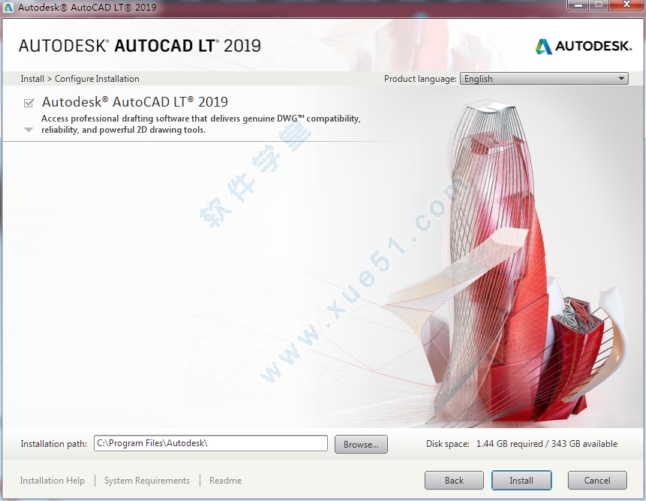
5、等待几分钟安装完成
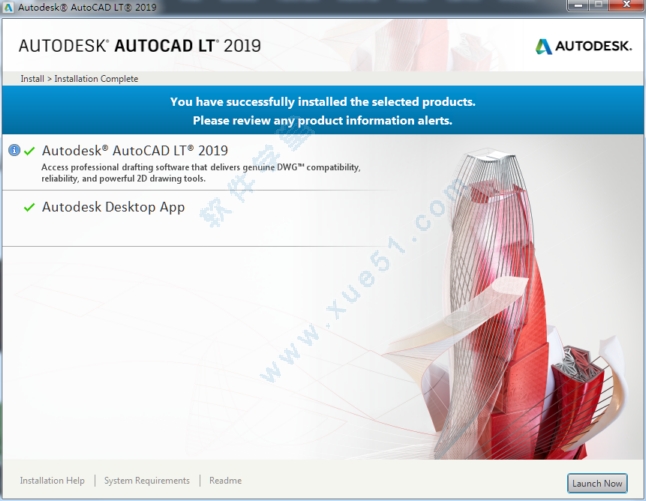
破解流程:
1、运行crack文件夹下的nlm11.14.1.3_ipv4_ipv6_win64.msi,根据向导提示完成安装

2、同样在MAGNiTUDE文件夹中找到adesk.dat文件,用记事本打开,将文"this_host"修改为自己的主机名,保存到C盘autodesk文件夹。
ps;主机名右键-我的电脑-属性即可查看
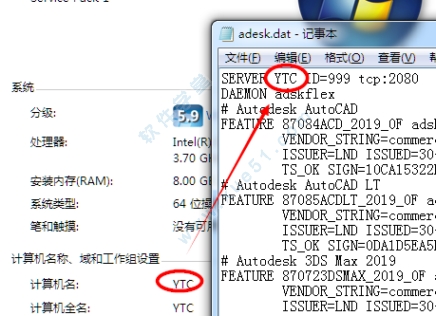
3、将复制pcpath.pc文件到C:ProgramDataAutodeskCLMLGS的根目录下;
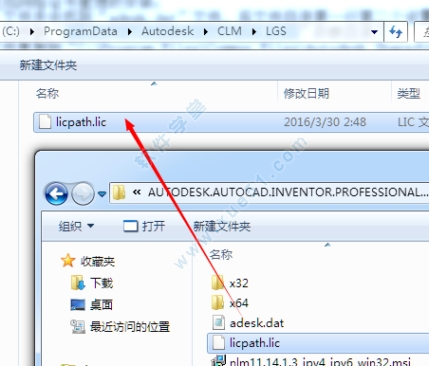
4、将crack文件夹下的ADLMINT.DLL文件复制到C:Program FilesCommon FilesAutodesk SharedCLMV7MSVC14目录下,在弹出的提示窗口中点击复制并替换按钮进行文件的覆盖操作
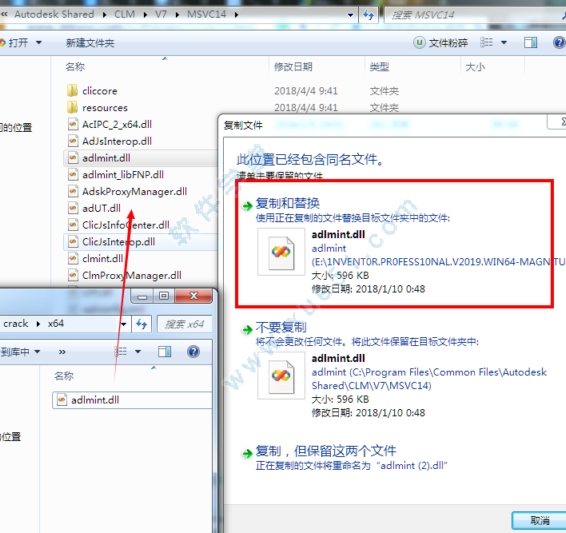
5、点击开始-所有程序-Network pcense Manager-LMTOOLS Utipty程序
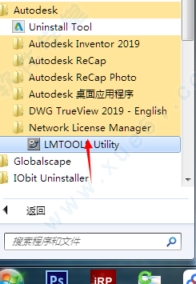
6、在弹出的程序窗口中点击config services选项,添加一个服务名称Autodesk:
第一项path to the imgrd.exe file选择 C:AutodeskAutodesk Network pcense Managerlmgrd.exe
第二项path to the pcense file选择 :C:autodeskadesk.dat(第8步骤许可证保存的位置)
第三项path to the debug log file选择 C:ProgramDataFNP_DIRdebug.log(此项可选可不选,自动生成日志文件)
勾选'start server at power up' 和 'use services',点击 Save Service
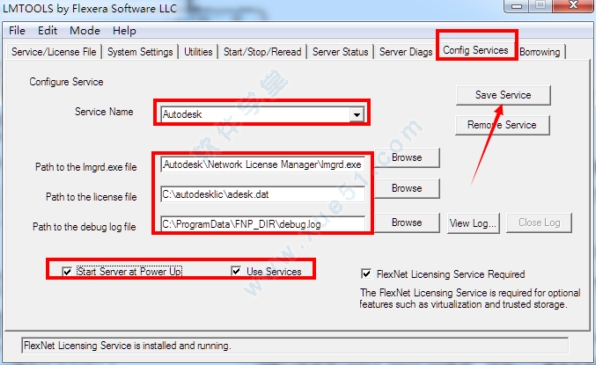
7、选择是,显示许可证成功了。

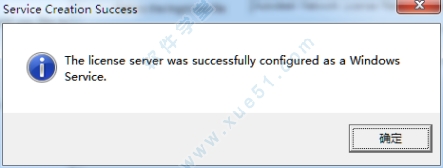
8、然后点击service/pcense file选项,勾选 'LMTOOLS ignore pcense file path env variables";
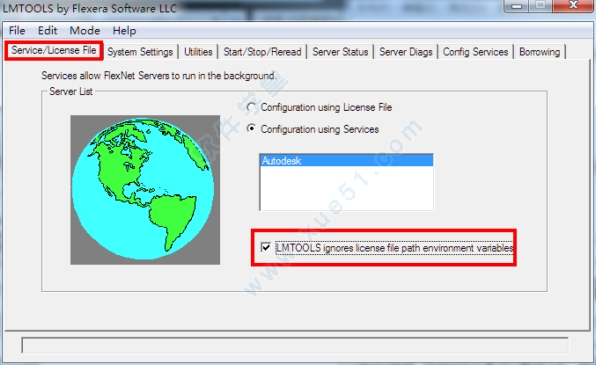
9、点击start/stop/read选项,点击 'start server',下方显示server start?
Successful
然后点击'rereadpcense file',下方提示Reread Server pcense File Completed即可。
提示:如有服务正在加载,请先点击stop server停止服务后再尝试启动;
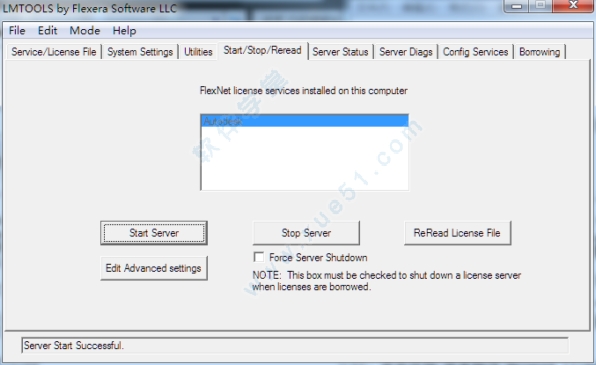
10、点击server diags,再点击Perform Diagnostics查看pcense文件是否正常加载使用;
出现提示This pcense can be checked out,说明可用。

11、运行autocad2019桌面快捷方式,选择multi-user多用户启动

新功能:
一、DWG比较
比较和记录两个版本的图形或外部参照之间的差异
autocad2019新功能有哪些
二、保存到各种设备
保存桌面的图形,以便在AutoCAD 新应用上进行查看和编辑
三、二维图形
体验以两倍速度进行缩放、平移以及更改绘制顺序和图层特性
四、共享视图
外在浏览器中发布图形的设计视图以便对其进行查看和添加注释
五、AutoCAD 新应用
通过各种设备上的浏览器创建、编辑、查看和共享 CAD 图形
六、AutoCAD 移动应用
在移动设备上查看、创建、编辑和共享 CAD 图形
七、用户界面
借助新增的平面设计图标和 4K 增强功能体验改进的视觉效果
八、PDF 导入
从 PDF 将几何体(包括 SHX 字体文件)、填充、光栅图像和 TrueType 文字导入到图形。